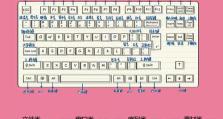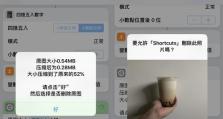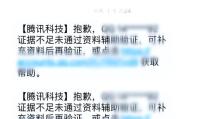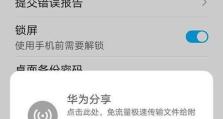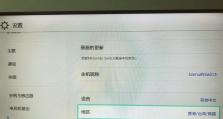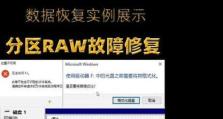电脑错误DNS配置文件的原因及解决方法(解决电脑DNS配置文件错误的有效方法)
在使用电脑上网时,我们经常会遇到DNS配置文件错误的问题,导致无法访问互联网或者网络速度缓慢。正确理解并解决这个问题是每位电脑用户必备的基础知识。本文将详细介绍DNS配置文件错误的原因,并提供解决方法,以帮助读者更好地应对这一常见问题。
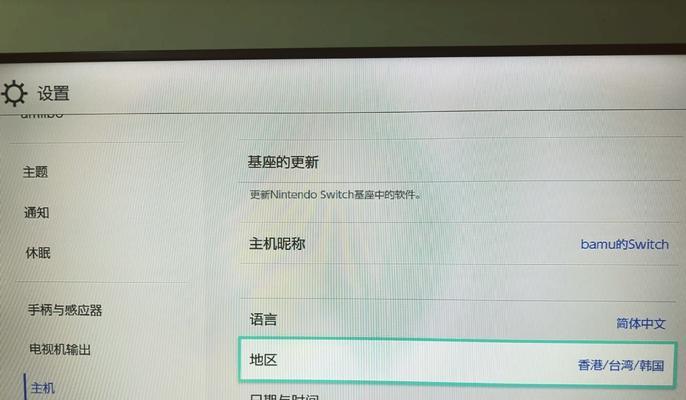
一、DNS配置文件错误的原因及表现
1.DNS服务器不可用
当DNS服务器无法正常工作时,电脑将无法解析域名,进而无法访问互联网。此时,我们需要检查DNS服务器的状态,并尝试重新连接或更换其他DNS服务器。
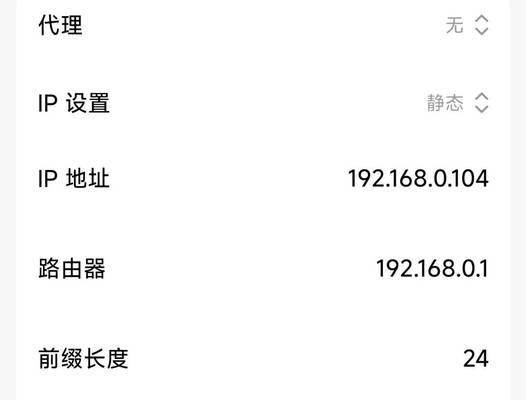
2.本地缓存问题
当电脑的DNS缓存中保存了错误的信息时,会导致解析域名时出现错误。解决方法是清除本地缓存,并尝试重新访问网站。
3.DNS配置错误

在某些情况下,我们可能会手动修改DNS配置文件,但配置错误会导致无法正常解析域名。解决方法是检查配置文件中的错误,并进行相应修改。
二、解决DNS配置文件错误的方法
1.检查DNS服务器状态
打开命令提示符,输入"pingDNS服务器IP地址",如果能够成功接收到回复,则表示DNS服务器正常工作。如果无法接收到回复,则需要联系网络管理员解决服务器问题。
2.更换DNS服务器
在电脑的网络连接设置中,可以手动更换DNS服务器地址。尝试更换一些常用的公共DNS服务器,如Google的8.8.8.8和8.8.4.4,来解决DNS配置错误的问题。
3.清除本地DNS缓存
在命令提示符中输入"ipconfig/flushdns"命令,将清除本地DNS缓存,解决由于缓存问题导致的DNS配置文件错误。
4.检查网络连接
网络连接不稳定或者有线/无线网络适配器驱动程序错误可能导致DNS配置文件错误。检查网络连接状态,并更新网络适配器驱动程序,可以帮助解决这个问题。
5.检查DNS配置文件
在电脑的网络连接设置中,我们可以手动配置DNS服务器地址。确保配置文件中的地址是正确的,并且没有其他不必要的设置。
6.重启路由器和电脑
有时,重启路由器和电脑可以解决一些临时的网络问题,包括DNS配置文件错误。尝试重启设备,然后再次尝试访问互联网。
7.使用修复工具
某些电脑维护软件或修复工具提供了自动修复DNS配置文件错误的功能。可以尝试使用这些工具来快速解决问题。
8.检查防火墙和安全软件设置
防火墙和安全软件可能会阻止电脑正确访问DNS服务器,导致配置文件错误。检查防火墙和安全软件的设置,并确保允许电脑访问DNS服务器。
9.检查网络代理设置
如果电脑使用代理服务器进行上网,那么需要检查代理服务器的设置,确保配置正确并且没有问题。
10.执行系统修复
有时,系统文件的损坏也会导致DNS配置文件错误。可以尝试运行系统修复工具来解决这个问题。
11.重置网络设置
在电脑的网络连接设置中,可以选择重置网络设置。这将恢复所有网络配置文件为默认状态,可能解决DNS配置文件错误的问题。
12.更新操作系统和应用程序
及时更新操作系统和应用程序是保持电脑正常工作的关键。通过更新操作系统和应用程序,可以修复已知的问题和漏洞,可能解决DNS配置文件错误。
13.寻求专业帮助
如果上述方法都无法解决DNS配置文件错误,建议寻求专业人士的帮助。他们可能有更深入的了解和解决方法,能够帮助您解决这个问题。
DNS配置文件错误可能导致无法访问互联网或网络速度缓慢等问题。通过了解DNS配置文件错误的原因,并采取相应的解决方法,我们可以更好地管理和修复这个常见的问题。无论是检查DNS服务器状态,还是清除本地缓存、更换DNS服务器或其他方法,都有助于恢复正常的网络连接,确保电脑正常上网。如果遇到困难,寻求专业帮助是明智的选择。